iPhone 7/7 Plus를 수정하는 쉬운 방법 3 가지
화면에 사과 로고가 나타나는 것은 많은 iPhone 사용자가 겪을 수있는 가장 일반적인 문제입니다. 특히 최근에 새로운 브랜드 기기를 구입 한 사람들은 쉽게 얻을 수 있습니다. Apple 로고가 붙어있는 iPhone 7/7 Plus 탈옥 또는 복원 후. Apple 로고가 붙어있는 것은 iPhone의 심장 마비와 같습니다. 다른 사람에게 전화를 걸거나 다른 사람에게 전화를 걸거나 사진을 찍을 수 없습니다. 사과 로고가 나타나면 소중한 장치가 완전히 쓰레기가됩니다.

iPhone 7/7 Plus의 Apple 화면과 iPhone XS / XS Max / XR / X / 8 / 6s / 6 / 5s / 5, iPad, 업데이트 후 iPod touch, 탈옥, 물 문제를 해결하는 것이 좋습니다. 피해 등.
- 방법 1. iPhone 7/7 Plus 강제 재시동
- 방법 2. 데이터 손실없이 Apple 로고에 고정 된 iPhone 7/7 Plus 수정
- 방법 3. iTunes를 사용하여 공장 복원 iPhone 7/7 Plus
- 방법 4. DFU 모드 중단 된 iPhone 7/7 Plus 복원
방법 1. iPhone 7/7 Plus 강제 재시동
iPhone을 강제로 다시 시작하는 것이 멈추거나 응답하지 않는 iPhone을 해결하는 가장 쉬운 방법입니다. iPhone 7/7 Plus의 경우 다음 단계를 수행하십시오.
"Volume Down"및 "Power"버튼을 한 번에 한 번 누릅니다. 이제 화면에 Apple 로고가 빛나고있는 것을 볼 수 있습니다.

방법 2 : 데이터 손실없이 Apple 로고에 고정 된 iPhone 7/7 Plus 수정
iPhone이 Apple 로고에 붙어서 켜지지 않는 경우대부분의 사람들은 그것을 고칠 생각이 없습니다. 그렇기 때문에 우리는 당신에게 최고의 iPhone 수리 소프트웨어 인 Tenorshare ReiBoot를 적극 추천합니다.이 iOS 시스템 복구 도구는 하얀 사과 화면, 죽음의 검은 화면, 복구 모드, 응답하지 않는 화면과 같은 iOS 멈춤 문제를 해결하는 가장 효과적인 방법을 제공합니다 더 많은 기능을 보려면이 iOS 수정 도구를 무료로 다운로드하십시오.
1 단계. Tenorshare ReiBoot를 컴퓨터에 다운로드하여 설치하고 USB 케이블을 사용하여 걸린 iPhone을 컴퓨터에 연결하십시오. 장치의 iOS에 따라 운영 체제 복구를 선택한 다음 복구 시작을 선택하십시오.
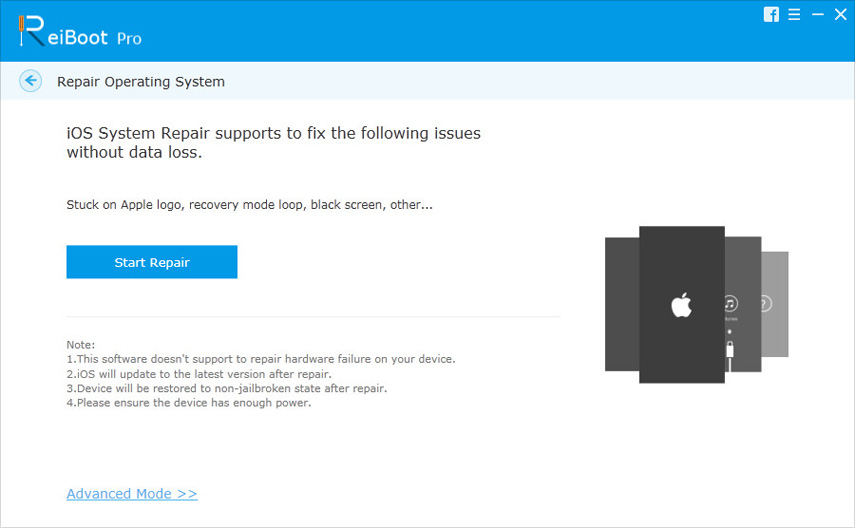
2 단계. ReiBoot는 다운로드 할 일치하는 펌웨어 패키지를 표시합니다. IPSW 파일을 다운로드하고 장치의 iOS 시스템을 복구하는 단계를 따르십시오.
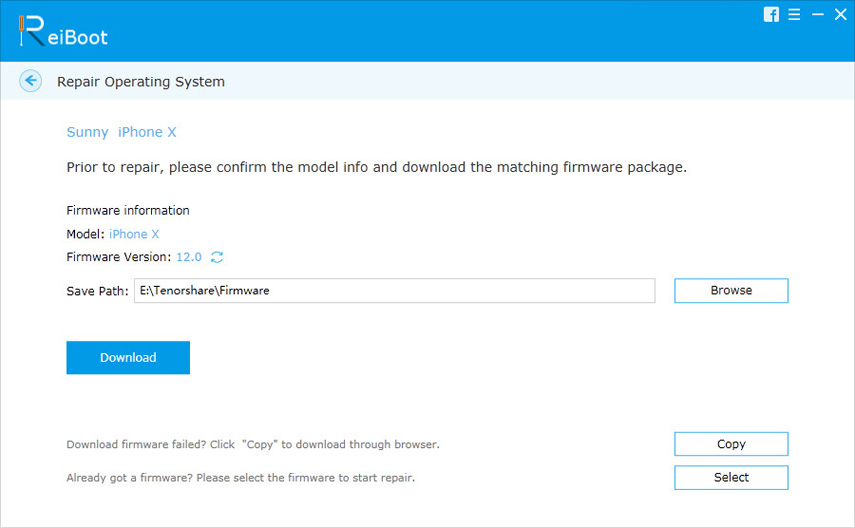
3 단계. 시스템 복구 후 iPhone 7에서 Apple 로고가 빠져 나와 모든 데이터가 휴대 전화에 제대로 보관됩니다.

방법 3 : iTunes를 사용하여 공장에서 iPhone 7/7 Plus 복원
이것은 붙어있는 문제를 해결하는 또 다른 간단한 방법입니다. 이렇게하면 모든 iPhone 데이터가 지워 지므로 복원하기 전에 https://www.tenorshare.com/products/icarefone.html로 백업하십시오.
1 단계 : 컴퓨터에서 iTunes를 실행하고 iPhone을 컴퓨터에 연결하고 iPhone 아이콘을 클릭 한 다음 "요약"을 선택하십시오.
2 단계 : 그런 다음 "iPhone 복원"을 선택하여 iPhone을 초기 설정으로 복원하십시오.
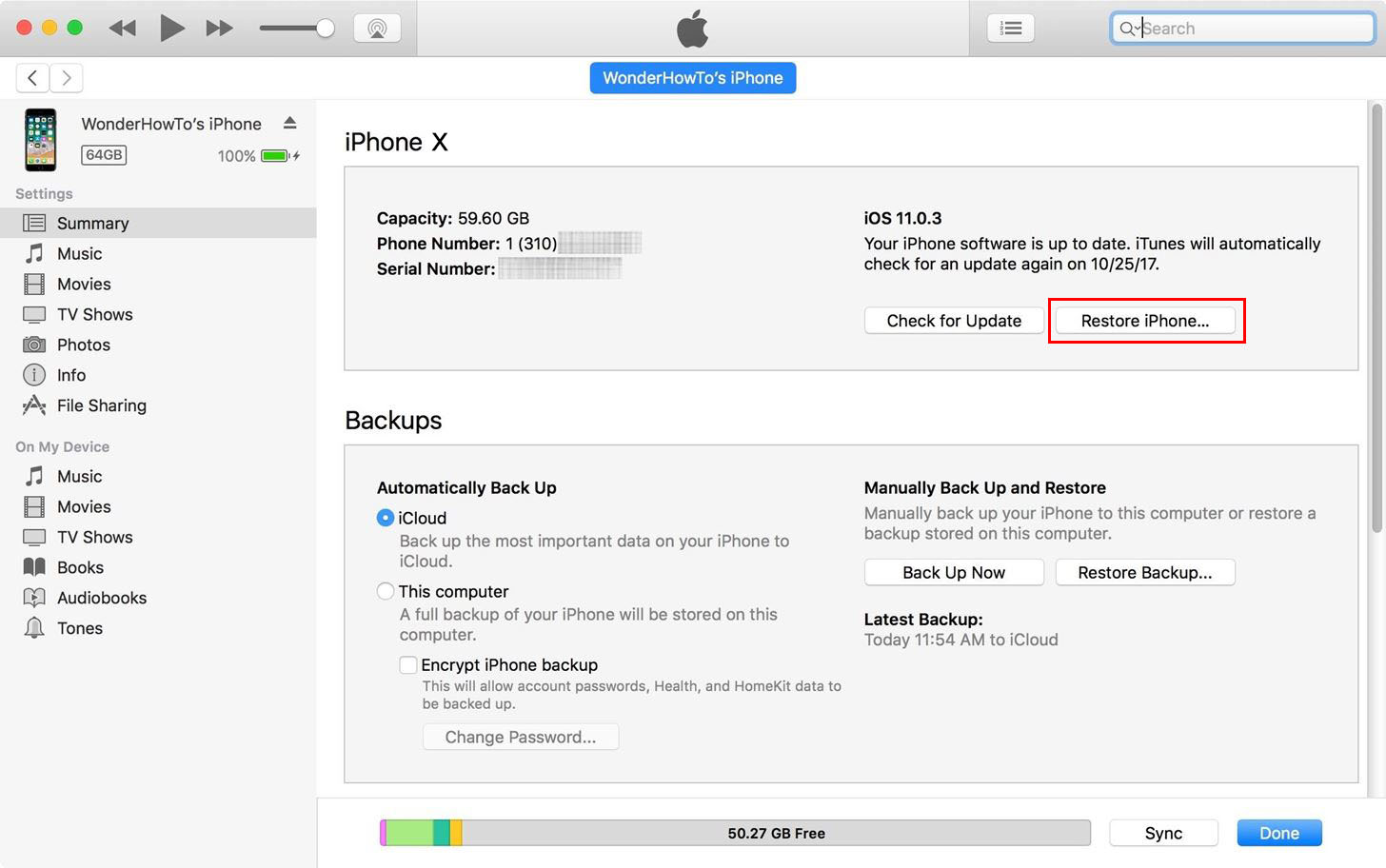
방법 4. DFU 모드 중단 된 iPhone 7/7 Plus 복원
DFU는 기본 펌웨어 업데이트를 나타냅니다.또한 iPhone에서 Apple 로고가 멈추는 문제를 해결하는 쉬운 방법 중 하나입니다. 아래 단계를 따르십시오. 참고 : DFU 모드는 모든 장치 데이터를 지우므로 https://www.tenorshare.com/products/icarefone.html을 사용하여 iPhone 7을 미리 백업 할 수 있습니다.
1 단계 : 컴퓨터에서 최신 버전의 iTunes를 실행하고 iPhone 7을 연결하십시오.
2 단계 : "전원"및 "볼륨 낮추기"버튼을 한 번에 10 초 동안 누릅니다. 이제 "Volume Down"버튼을 5 초 동안 누른 상태에서 "Power"버튼을 그대로 두십시오.
3 단계 : iPhone 7/7 Plus 화면이 검은 색으로 바뀌고 DFU 모드에서 iPhone을 알리는 iTunes 팝업이 컴퓨터에 나타납니다. 그러면 iPhone의 펌웨어가 완전히 복원되고 재설정됩니다.
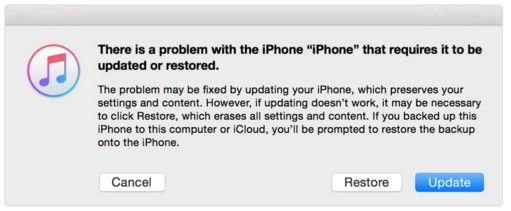
이 방법은 대부분 작동하지만 복원 및 데이터 손실없이 흰색 사과 로고에 붙어있는 iPhone을 수정하려는 경우 ReiBoot가 가장 좋아하는 선택입니다.
위에서 언급 한 방법은 일반적이며Apple 로고 화면 문제에 갇힌 iPhone 7/7을 수정하고 복구하는 효과적인 방법은 특정 사례에 적합한 것을 선택하고 장치가 정상적으로 작동하도록하십시오.







![[해결 된] iPhone iOS 10 업그레이드 후 Apple 로고에 멈춤](/images/ios-10/solved-iphone-stuck-on-apple-logo-after-ios-10-upgrade.jpg)

